목차
iPhone에서 VPN 서비스를 사용하는 것은 온라인 활동을 더욱 비공개적이고 안전하게 만드는 훌륭한 첫 단계입니다.
이동통신 제공업체는 검색 기록에 대한 전체 로그를 보관하고 더 관련성 높은 광고를 제공하기 위해 이미 모든 온라인 활동을 추적하는 광고주에게 판매할 수도 있습니다. 정부와 해커도 당신을 주시하고 있습니다. VPN을 사용하면 이 모든 것이 사라집니다.
VPN을 끄고 싶을 때가 있을 수 있습니다. 예를 들어, 연결되어 있는 동안 액세스할 수 없는 일부 콘텐츠를 찾거나 제한된 VPN 요금제에 가입했을 때 데이터를 저장하고 싶을 수 있습니다.
네트워크에서 VPN을 끄는 세 가지 주요 방법이 있습니다. 아이폰. 자신에게 가장 적합한 방법을 알아보려면 계속 읽어보세요.
방법 1: VPN 서비스의 앱 사용
상용 VPN 서비스를 사용하는 경우 iOS 앱을 사용하여 VPN을 끕니다. 처음에 서비스에 가입하는 데 사용한 앱일 가능성이 큽니다.
여기 SoftwareHow에서 검토한 인기 있는 VPN인 Surfshark를 사용하는 예가 있습니다. 앱을 열고 연결 해제 를 클릭하기만 하면 됩니다.
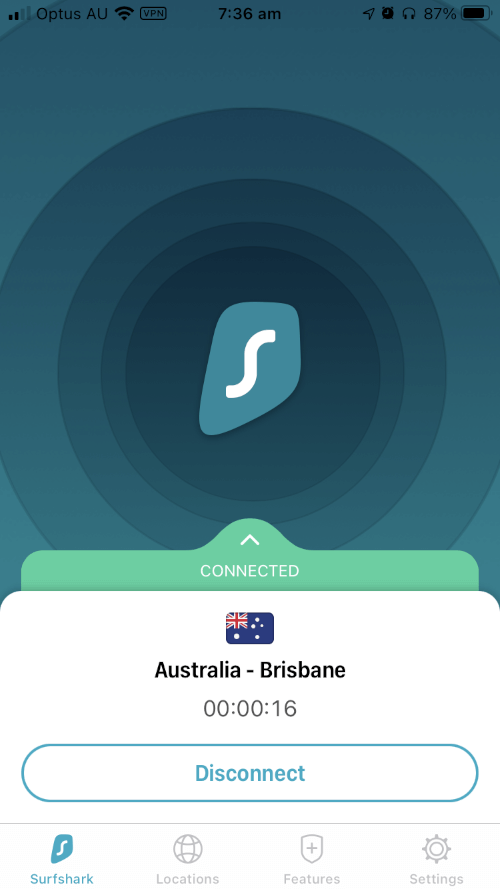
안타깝게도 상황이 항상 그렇게 간단하지는 않습니다. 앱을 삭제했거나 앱을 사용하지 않고 고용주의 VPN을 사용하도록 휴대폰을 수동으로 설정했을 수 있습니다. 이 기능을 끄는 확실한 방법은 없습니다.
다행히도 iOS 설정 앱을 사용하여 이를 달성하는 두 가지 방법이 있습니다.
방법 2: iOS 설정 앱 사용
VPN 사용을 시작하면 Apple은 iOS 설정 앱의 개인용 핫스팟 바로 아래에 VPN 섹션을 추가합니다.
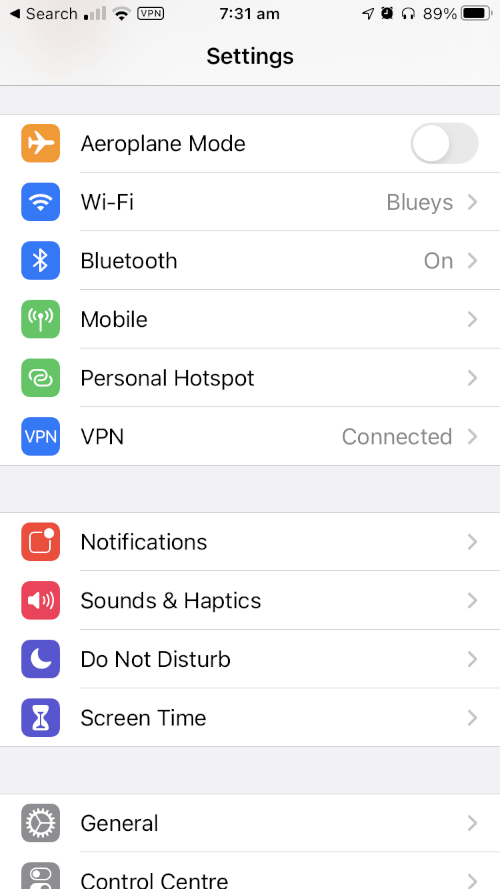
탭 VPN , 녹색 연결됨 스위치를 탭하여 VPN을 끕니다.
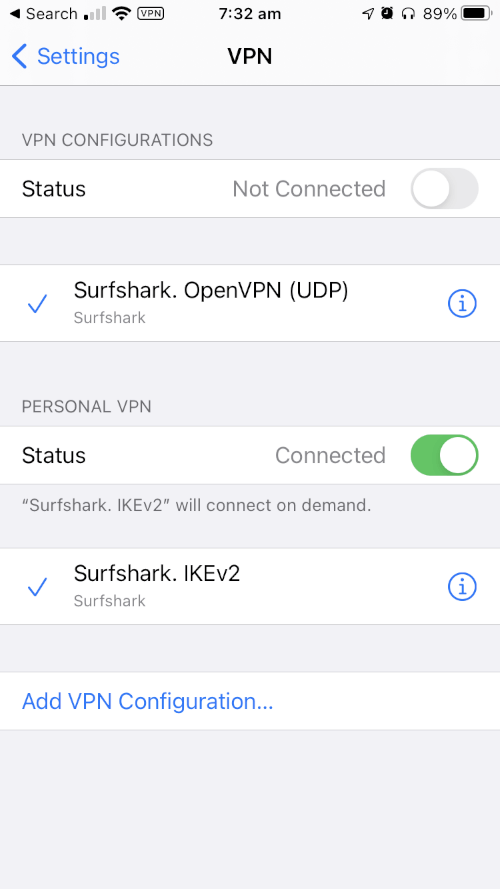
나중에 VPN이 자동으로 연결되지 않도록 하려면 옆에 있는 'i' 아이콘을 탭하세요. 서비스 이름에 연결하고 Connect On Demand 가 꺼져 있는지 확인합니다.
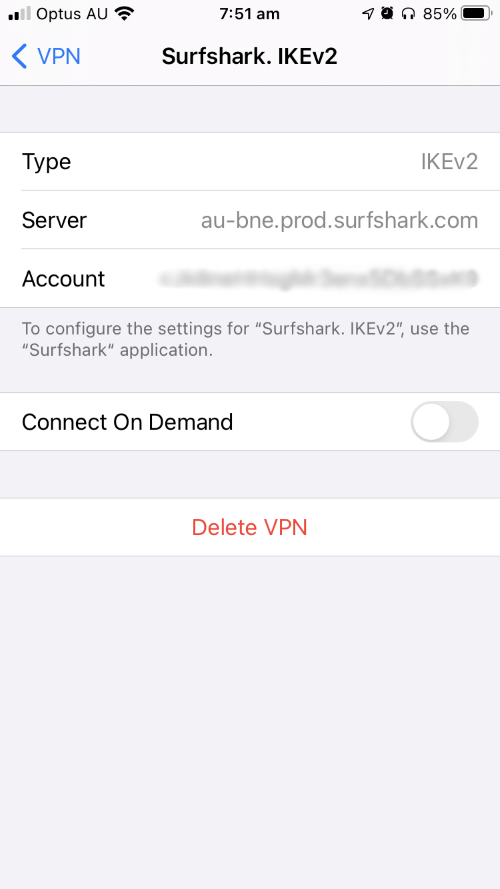
방법 3: iOS 설정 앱 사용
다른 곳 VPN을 끄면 iOS 설정의 일반 섹션이 있습니다.
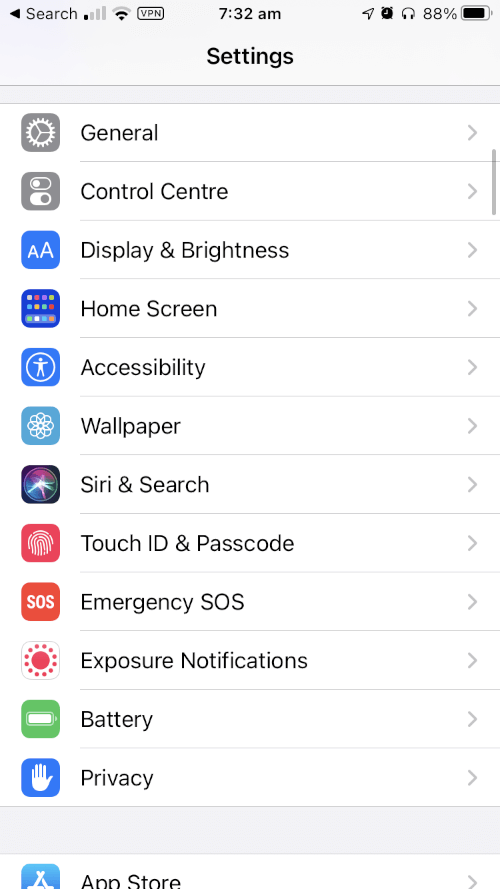
여기에 VPN 설정의 두 번째 인스턴스가 있습니다.
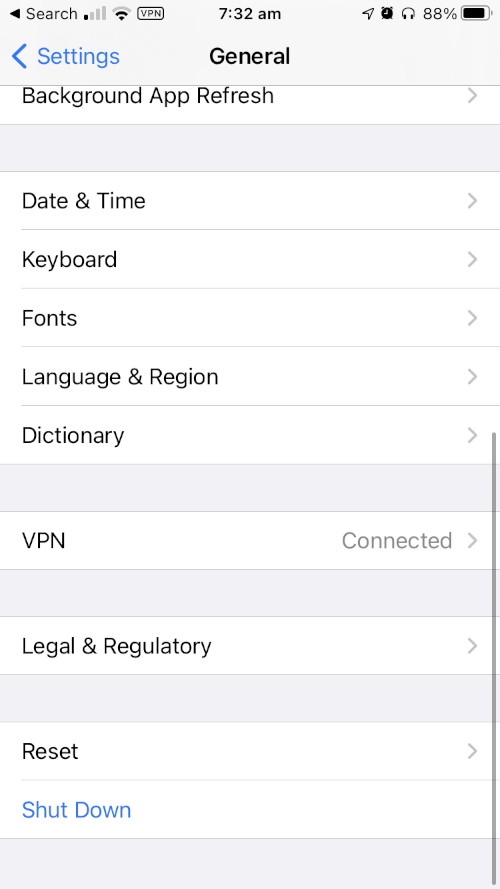
이것은 위에서 다룬 VPN 설정과 동일하게 작동합니다. VPN을 끄려면 녹색 연결됨 버튼을 탭하세요.
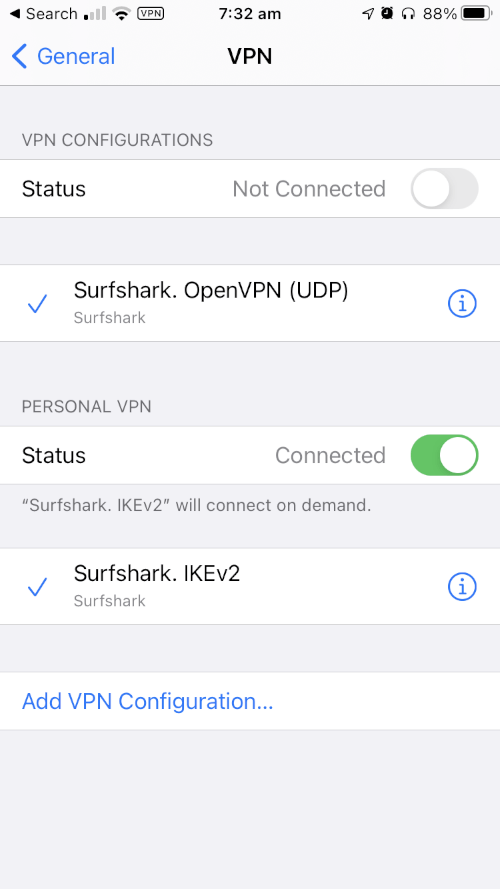
이 팁은 여기까지입니다. 어떤 방법을 선호하는지 또는 iPhone에서 VPN을 비활성화하는 다른 빠른 방법을 발견했는지 알려주세요.

